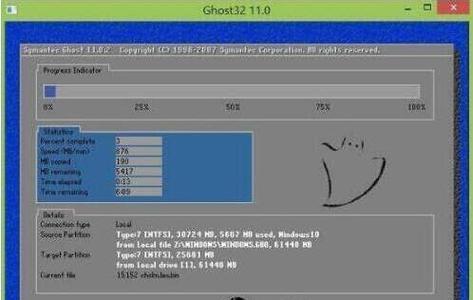随着时间的推移,笔记本电脑的性能逐渐下降,系统运行变得缓慢。这时候,重装系统成为了提升电脑性能的不二选择。而使用U盘安装戴尔笔记本电脑系统是一种非常便捷的方式。本文将为您详细介绍如何使用U盘进行戴尔笔记本电脑系统的重装。
1.确定系统版本
您需要确定您想要安装的戴尔笔记本电脑系统版本,比如Windows10家庭版或专业版等。
2.准备U盘
使用一个空白的U盘,容量至少为8GB,并且确保U盘没有重要数据,因为整个U盘将被格式化。
3.下载Windows镜像文件
在戴尔官网或微软官网上下载与您所需系统版本相对应的Windows镜像文件。
4.创建启动U盘
使用一个可靠的U盘制作工具,将下载好的Windows镜像文件写入U盘中,生成一个可启动的U盘。
5.设置BIOS
将U盘插入戴尔笔记本电脑,并在开机过程中按下相应的快捷键进入BIOS设置界面。
6.更改启动顺序
在BIOS设置界面中,将U盘设为第一启动项,确保电脑会首先从U盘启动。
7.保存设置并重启
在BIOS设置界面中保存更改,并重启戴尔笔记本电脑,使其从U盘启动。
8.选择安装方式
当电脑从U盘启动后,您将看到安装界面,选择“自定义安装”。
9.格式化磁盘
在自定义安装界面中,找到要安装系统的磁盘,并进行格式化操作。请注意,此操作将删除磁盘上的所有数据,请提前备份。
10.安装系统
选择刚刚格式化的磁盘作为系统安装位置,并按照提示完成安装程序。
11.等待安装完成
安装过程可能需要一段时间,请耐心等待直至安装完成。
12.设置个人信息
安装完成后,您需要设置一些个人信息,比如用户名、密码等。
13.安装驱动程序
安装完系统后,戴尔笔记本电脑的设备可能无法正常工作,您需要下载并安装相应的驱动程序。
14.更新系统和软件
安装完驱动程序后,及时更新系统和软件,以获得更好的使用体验和系统安全性。
15.重装成功,享受全新电脑
通过这个简单的U盘安装教程,您已成功地重装了戴尔笔记本电脑系统。现在,您可以享受一个像新的电脑一样快速、流畅的使用体验了!
通过这个U盘安装戴尔笔记本电脑系统的教程,您可以轻松地将重装系统的过程简化成几个简单的步骤。相比其他方法,使用U盘安装更加方便快捷,并且不需要花费额外的费用。希望这篇文章对您有所帮助,祝您成功重装系统!